ENVI扩展工具:自动获取两幅图像的重叠区域
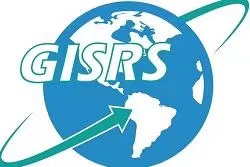
ENVI扩展工具:自动获取两幅图像的重叠区域
详细信息
在遥感图像处理中,经常需要使用多幅图像进行科学研究。个别情况下,多幅数据的覆盖范围不同,所以在进行变化检测、图像融合等操作时,需要获取图像的重叠区域。
由于操作较为复杂,现编写一个ENVI扩展补丁(get_overlapping_region.sav),可以自动获取重叠区域影像,并且可以自定义掩膜值。
使用方法
补丁下载地址:https://pan.baidu.com/s/1l5zda8y7Y6J7gJYMp7mThg
提取码:envi
补丁拷贝路径:
- ENVI 5:将补丁拷贝至X:\Program Files\Exelis\ENVI50\extensions文件夹
- ENVI Classic:将补丁拷贝至X:\Program Files\Exelis\ENVI50\classic\save_add文件夹
- ENVI 4.8及之前:C:\Program Files\ITT\IDL\IDL80\products\envi48\save_add文件夹
注:拷贝之后重启ENVI即可。
补丁使用菜单:
- ENVI Classic和4.8及之前版本:Basic Tools – Get Overlapping Region
- ENVI 5:Toolbox – Extensions – Get Overlapping Region
操作流程
以ENVI 5为例,首先打开两幅包含重叠区域的图像。如下图所示,想获取mosaic_1.img中与mosaic_2_masked.dat重叠的区域,对于mosaic_2_masked.dat中的背景可以手动设置是否进行掩膜。

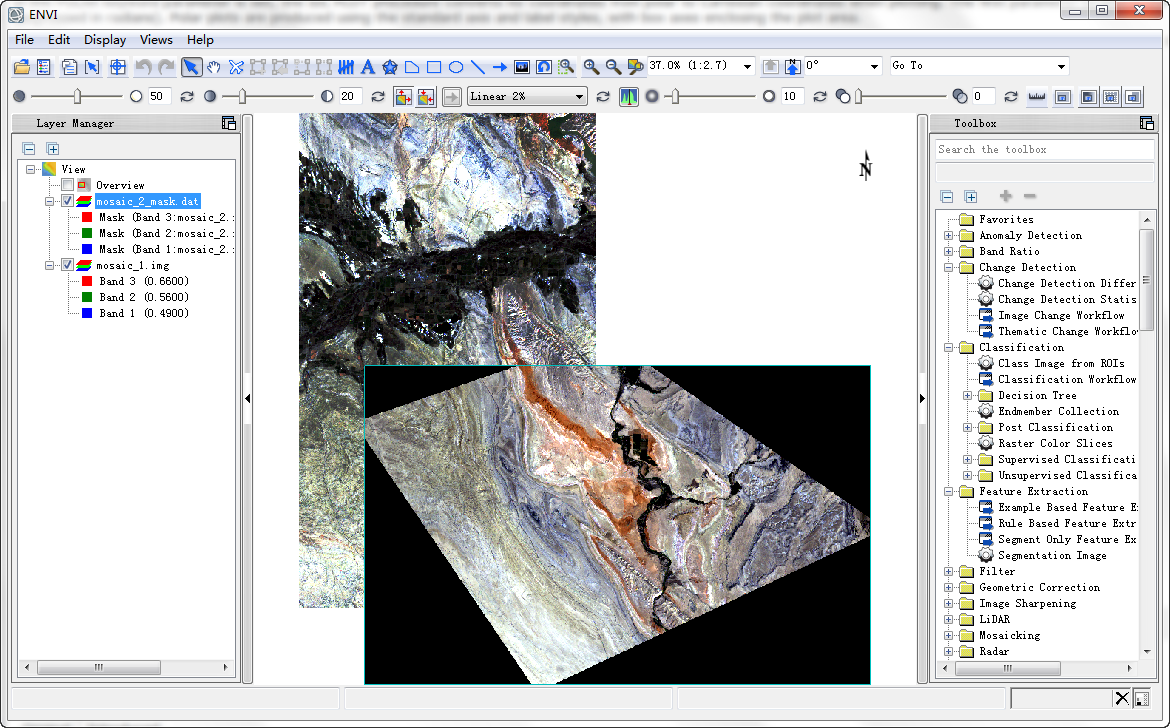
图:示例数据
打开Toolbox/Extensions/Get Overlapping Region;
- Select Input File 面板选择想要获取数据的文件,如本例中的mosaic_1.img,点击OK;
- Select the Second File 面板选择用来裁剪的文件,如本例中的mosaic_2_masked.dat,点击OK;
- Parameters 面板输入Mask Value,如果默认为-999,则不进行掩膜,此时结果与ENVI中使用mosaic_2_masked.dat文件裁剪mosaic_1.img的结果一致;如果修改为0或其他值,则对应区域将被掩膜,获取真正意义上的重叠区。
- 同样在此面板选择输出路径,点击OK即可。

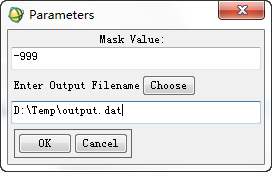
图:参数设置
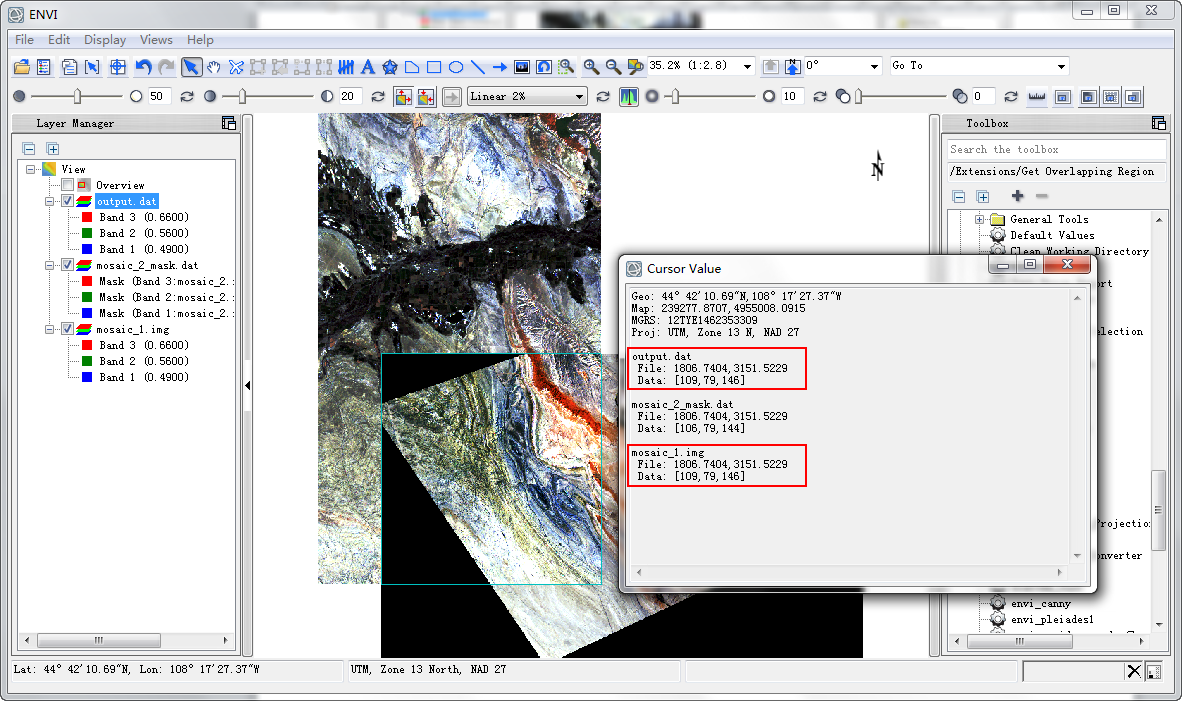

图:Mask Value设为0的输出结果

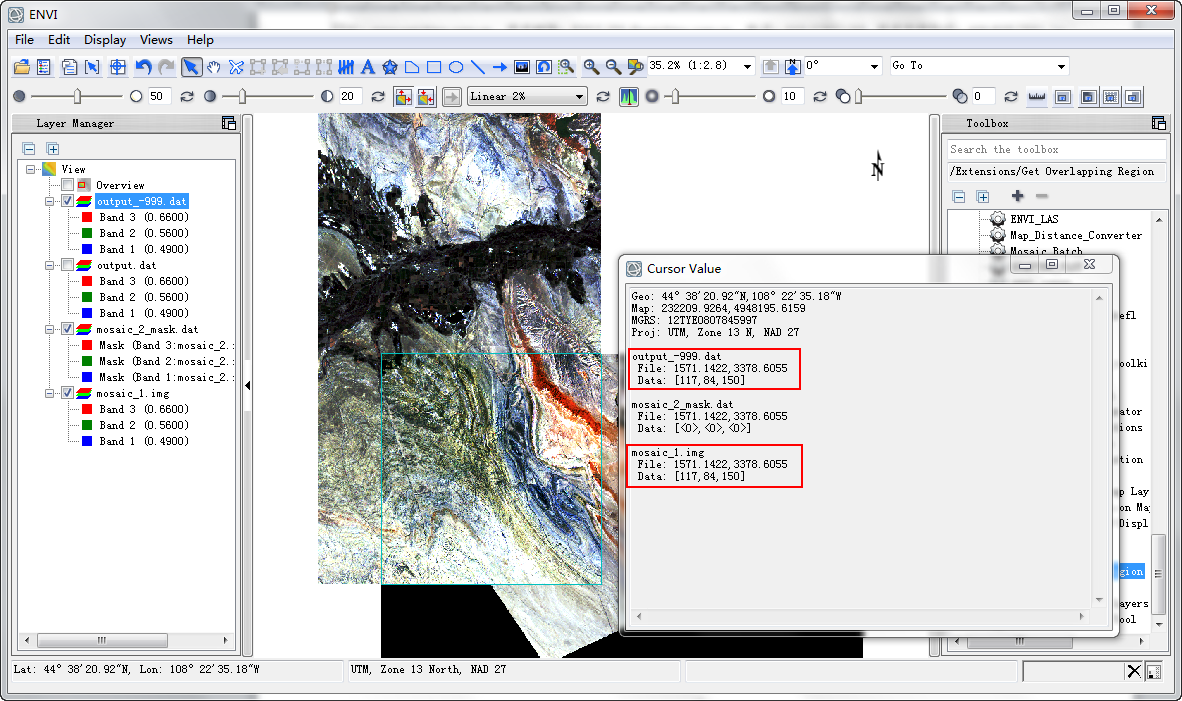
图:Mask Value设为-999的输出结果
如果输入的两幅图像没有重叠区域,或没有Map_info,则弹出提示:

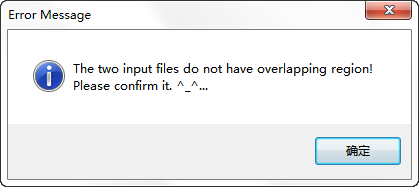
图:错误提示
